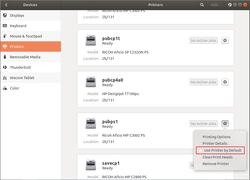URL: https://it.desy.de/dienste/uco/dokumentation/standard_drucker_unter_linux/index_ger.html
Breadcrumb Navigation
Standard-Drucker unter Linux setzen
Zentrale Workgroup Server
Um Ihren Standard-Drucker unter Linux setzen, verwenden Sie bitte Ihre Profil-Datei (.profile), welche bei der Anmeldung an ein Linux System geladen wird. Ihre Profildatei befindet sich in Ihrem AFS Heimatverzeichnis. Beispiel: /afs/desy.de/user/m/mmuster/.profile. Sollte die Datei noch nicht existieren, erstellen Sie sie ggf.
Fügen Sie dieser Datei folgende Zeilen hinzu:
LPDEST=[Gewünschter Drucker] PRINTER=$LPDEST export LPDEST PRINTER
Sollte der gewünschte Durcker beispielsweise pubps1 sein, würden die Zeilen lauten:
LPDEST=pubps1 PRINTER=$LPDEST export LPDEST PRINTER
Nach der Änderung sollten Sie sich einmal vom Rechner abmelden und erneut anmelden, um die Änderung zu übernehmen.
Ubuntu Desktop Computer
Öffnen Sie das Gnome Control Center mithilfe des Kommandos 'gnome-control-center' und navigieren Sie dort zu 'Devices' -> 'Printers'. Scrollen Sie zu dem Drucker, den Sie zum Standard machen möchten. Klicken Sie dort auf das Zahnrad neben dem Druckernamen und aktivieren Sie die Option 'Use printer by Default" (siehe Abb. 1).
UCO Hamburg

| Telefon: | +49 (0)40 8998 5005 |
| E-Mail: | UCO Hamburg |
| Standort: | 2b / 131d |
| Link: |
 https://it.desy.de/dienste/uco
https://it.desy.de/dienste/uco
|